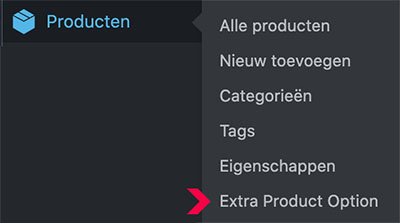WooCommerce is een fantastische plugin waarmee je jouw WordPress website omtovert in een Webshop. Om extra opties toe te voegen aan je product heb je echter een extra addon of plugin nodig. Een plugin die je hiervoor kunt gebruiken is ‘Extra Product Options for WooCommerce Pro‘ van ThemeHigh. In dit artikel licht ik er een aantal opties uit, maar voor de volledige documentatie omtrent deze plugin verwijs ik je naar de kennisbank van de plugin.
Wat kun je met deze plugin?
Met deze plugin voeg je extra opties toe aan je product, waar je prijzen aan kunt hangen. Zo geef je de klant de mogelijkheid extra opties te selecteren en wordt de prijs meteen verrekend. Handig! Je kunt ervoor kiezen om deze extra productopties op de productpagina te tonen, maar je kunt ze ook in het winkelmandje zetten.
18 verschillende veldtypes
Er zijn 18 verschillende soorten velden waar je uit kunt kiezen wanneer je een extra productoptie aanmaakt.
- Selectie
- Radio
- Checkbox
- Multi-selectie
- Checkbox groep
- Kleurkeuze
- Tekstregel
- Hidden
- Nummer
- Telefoon
- Textvak
- Datumprikker
- Tijdprikker
- Bestand uploaden
- Titel
- Paragraaf
- HTML
Prijstypes
Er zijn 5 prijsmethodes om aan de aangemaakte velden te hangen.
- Vaste prijs
- Aangepaste prijzen (laat de koper zelf een prijs kiezen, bijv. handig bij donaties)
- Percentage van het product
- Dynamisch (waarde per aantal eenheden, wordt opgeteld bij de productprijs)
- Dynamisch exclusief basisprijs (waarde per aantal eenheden, vervangt de productprijs)
Datumprikker
Met de datumprikker zet je een kalender op de productpagina (of in de winkelmand) waarin de klant een datum kan selecteren. Handig wanneer je bijvoorbeeld producten verhuurt of de klant de keuze wil bieden een product op een bepaalde datum te ontvangen!
Data blokken
Wanneer je een ‘Date picker’ veld hebt aangemaakt kun je zelf instellen welke data geblokt moeten worden. Ga hiervoor in de backend van je website naar Producten > Extra Product Option.
Kies vervolgens het veld dat je wil aanpassen en klik op het potloodje.

Bij het kopje Disabled Days kun je eventueel dagen invullen waarop dit product standaard niet verkrijgbaar is. Onder Disabled Dates kun je specifieke data invullen! Handig wanneer je handmatig specifieke data wil afblokken voor een bepaald product. Vul data in op deze manier: jjjj-mm-dd, gescheiden door een komma. Dus wanneer je 1 september 2021 en 3 januari 2022 wil blokken, vul je dit in:
2021-09-01, 2022-01-03